- Автор Jason Gerald [email protected].
- Public 2024-01-15 08:09.
- Последно модифициран 2025-01-23 12:07.
Това wikiHow ви учи как да настроите нов акаунт в Google Voice на вашия компютър, устройство с Android, iPhone и iPad.
Стъпка
Метод 1 от 3: Използване на компютър
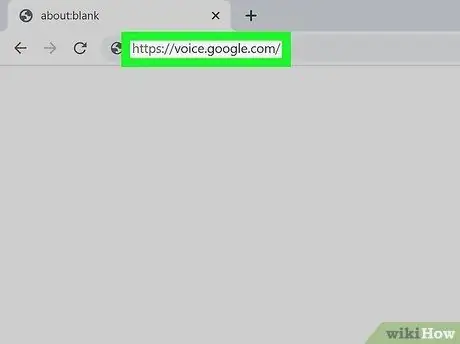
Стъпка 1. Посетете уебсайта на Google Voice
Ще се отвори страницата за регистрация в Google Voice.
За да се регистрирате в Google Voice, ви е необходим акаунт в Google и телефонен номер, базиран в САЩ
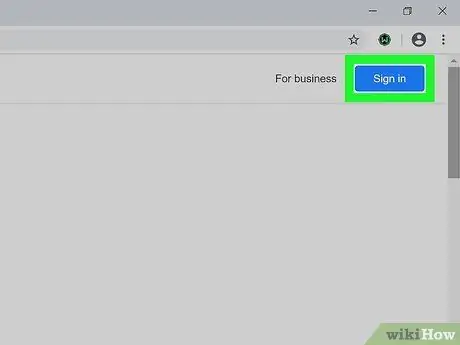
Стъпка 2. Щракнете ВХОД
Можете да го намерите в горния десен ъгъл. Ако все още не сте влезли в профила си в Google, влезте, като следвате инструкциите на екрана.
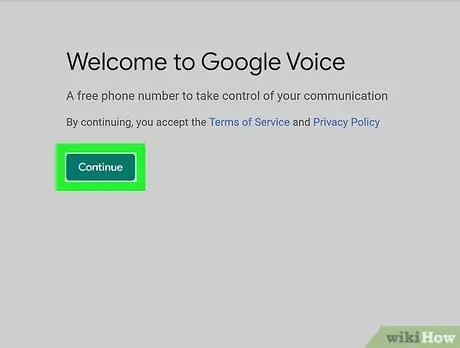
Стъпка 3. Прочетете общите условия и политиката за поверителност, след което щракнете върху ПРОДЪЛЖИ
Чрез щракване продължи, означава, че приемате условията на Google.
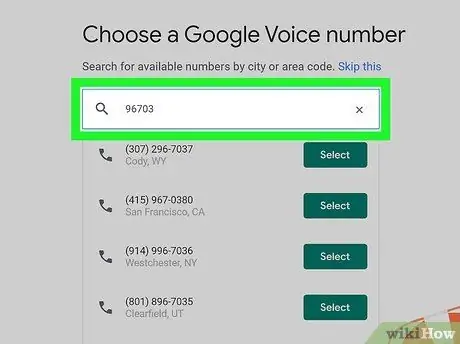
Стъпка 4. Въведете кода на областта или града
Екранът ще покаже наличните телефонни номера на това място.
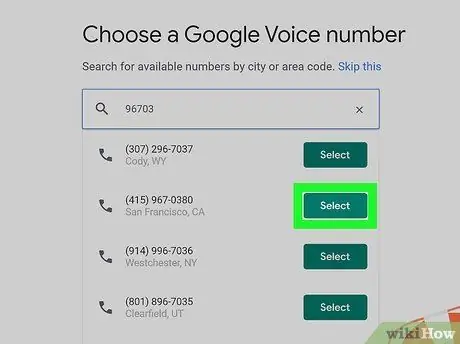
Стъпка 5. Щракнете върху телефонен номер, за да го заявите
След заявяване на номера ще се появи известие с думите „Вие сте избрали (телефонен номер)“.
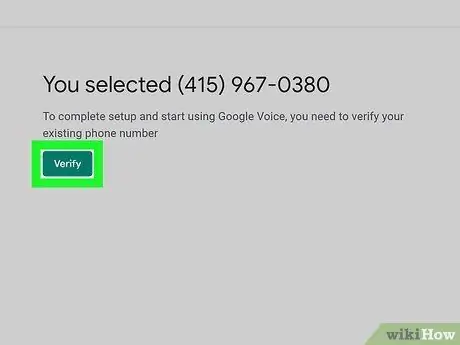
Стъпка 6. Щракнете върху ПРОВЕРКА
Ще се появи изскачащ прозорец, който ще поиска вашия базиран в САЩ номер.
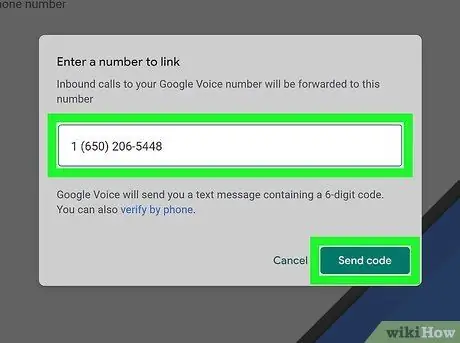
Стъпка 7. Въведете телефонния номер, след което щракнете върху ИЗПРАТИ КОД
Ще получите код за потвърждение чрез текстово съобщение.
Ако искате да потвърдите номера чрез телефонно обаждане, изберете проверете по телефона, и следвайте инструкциите, дадени на екрана.
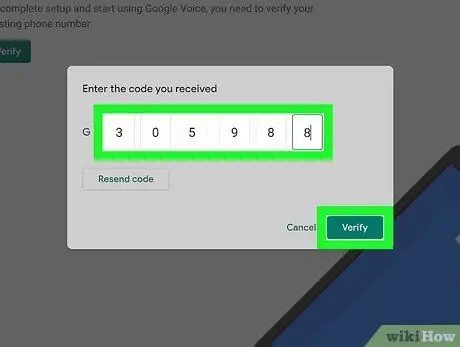
Стъпка 8. Въведете кода за потвърждение, след което щракнете върху ПРОВЕРКА
Ще се появи съобщение за потвърждение, което ви уведомява, че входящите повиквания към номера ви в Google Voice ще бъдат пренасочени към съществуващия ви номер.
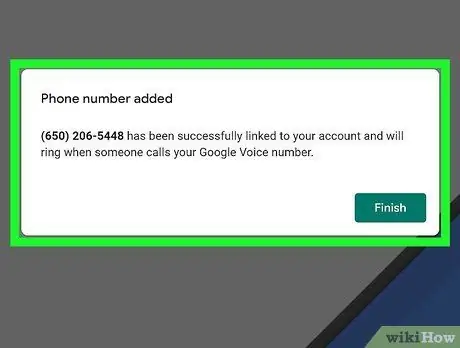
Стъпка 9. Щракнете FINISH
Това ще завърши процеса на регистрация и ще се покаже страница за потвърждение, съдържаща вашия нов номер.
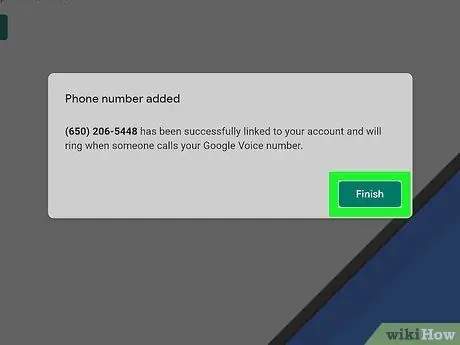
Стъпка 10. Щракнете FINISH на страницата за потвърждение
Ако имате настроен акаунт, разгледайте Как да използвате Google Voice и започнете с функциите на акаунта, като например настройка на гласова поща и извършване на телефонни обаждания.
Метод 2 от 3: Използване на iPhone и iPad
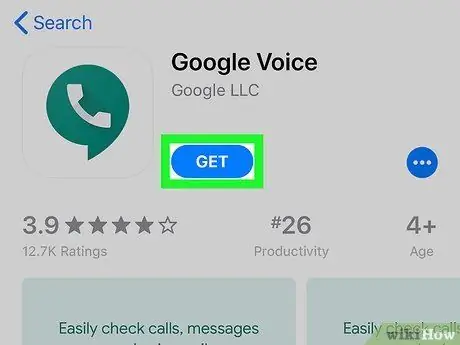
Стъпка 1. Изтеглете Google Voice от App Store
Ако нямате инсталиран Google Voice, изтеглете приложението, като изпълните следните стъпки:
-
отворен App Store
- Докоснете Търсене в долния десен ъгъл на екрана.
- Докоснете сивата лента за търсене в горната част.
- Въведете Google Voice и докоснете бутона Търсене.
- Докоснете ПОЛУЧАВАЙТЕ до „Google Voice“.
- Инсталирайте приложението, като следвате инструкциите, дадени на екрана.
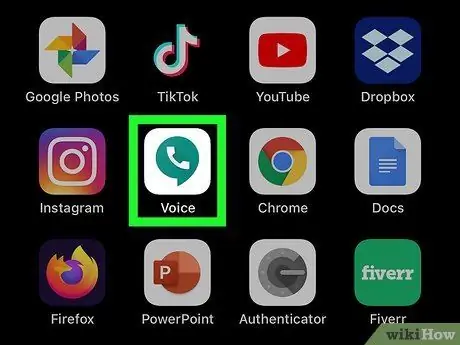
Стъпка 2. Стартирайте Google Voice
Ако все още е в App Store, докоснете ОТВОРЕНО до „Google Voice“. Или докоснете бялата икона, съдържаща тюркоазен балон за разговор с бял телефон вътре. Тази икона е на началния екран.
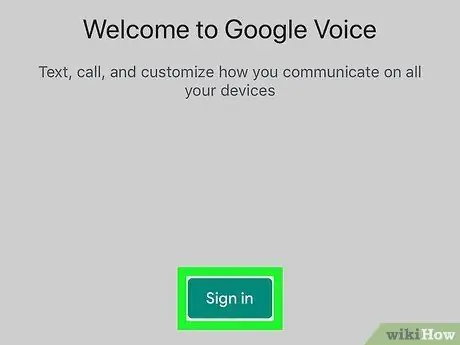
Стъпка 3. Докоснете GET STARTED
Намира се в долната част на екрана.
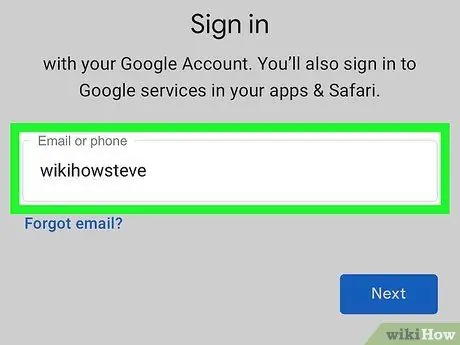
Стъпка 4. Влезте в профила си в Google
Ако все още не сте влезли в профила си в Google, влезте сега, като следвате инструкциите на екрана.
Ако вече сте влезли в своя iPhone с акаунт в Google (или повече от един акаунт), плъзнете превключвателя до името на акаунта на позиция Вкл., За да продължите
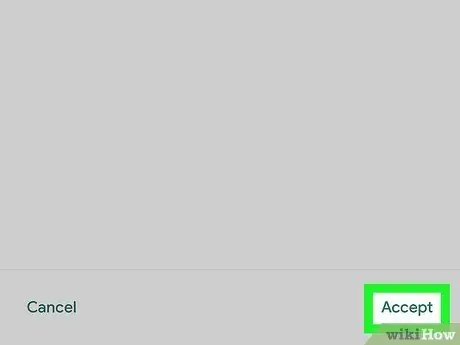
Стъпка 5. Прочетете условията и политиката за поверителност, след което докоснете ПРИЕМАМ
Това потвърждава, че разбирате условията за ползване на Google Voice.
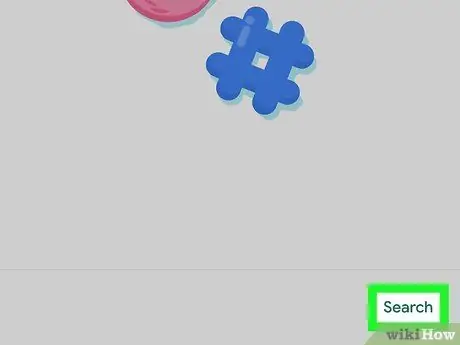
Стъпка 6. Докоснете ТЪРСЕНЕ
Намира се в долния десен ъгъл.
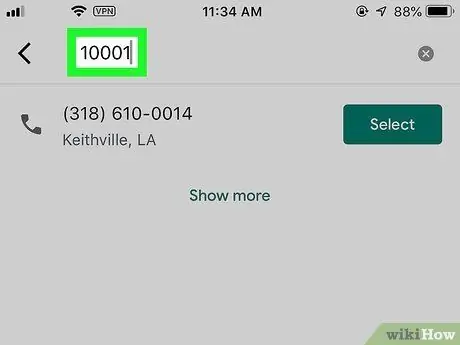
Стъпка 7. Въведете кода на областта или града
Ще се покажат телефонните номера, налични на това място.
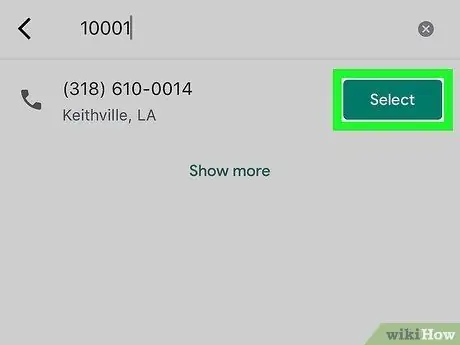
Стъпка 8. Докоснете SELECT до номера, който искате да използвате
Това ще изведе съобщение за потвърждение.
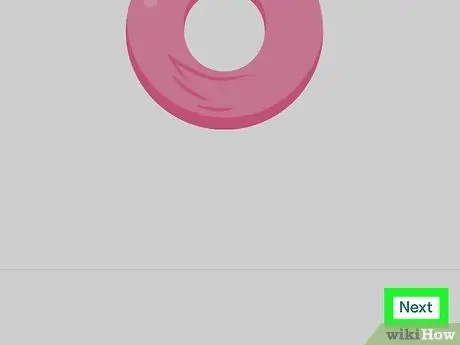
Стъпка 9. Докоснете NEXT
След като изберете телефонен номер, проверете номера, който имате в момента.
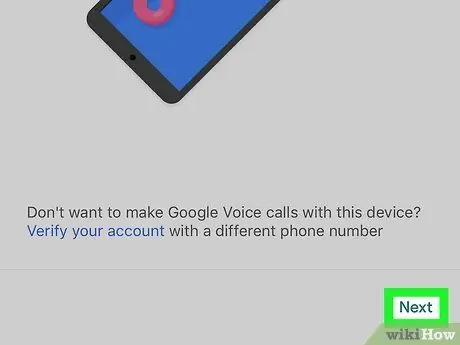
Стъпка 10. Докоснете NEXT
Ще се покаже екранът „Въведете номер за свързване“.
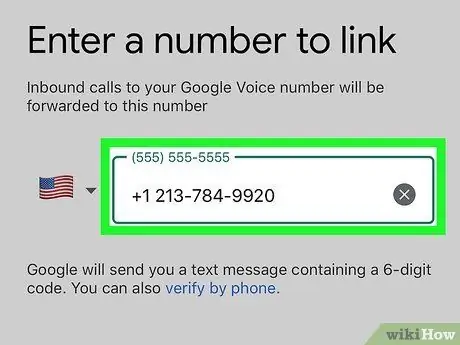
Стъпка 11. Въведете съществуващия си телефонен номер, след което докоснете ИЗПРАТИ КОД
Ще получите код за потвърждение, изпратен на въведения от вас номер.
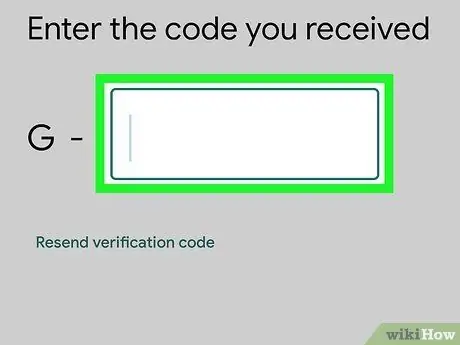
Стъпка 12. Въведете кода за потвърждение, след което докоснете ПРОВЕРКА
Това ще изведе съобщение за потвърждение.
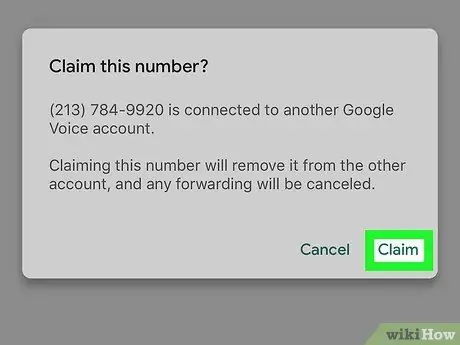
Стъпка 13. Потвърдете, като докоснете ИСКАНЕ
Сега вашият нов телефонен номер в Google Voice е готов.
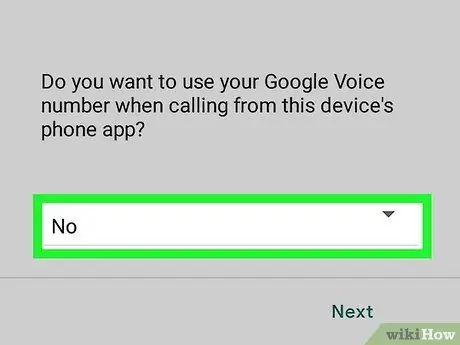
Стъпка 14. Завършете настройката на акаунта, като следвате инструкциите, дадени на екрана
Когато акаунтът ви е настроен, можете да използвате Google Voice, за да се обаждате безплатно на всеки номер в САЩ.
Метод 3 от 3: Използване на Android устройство
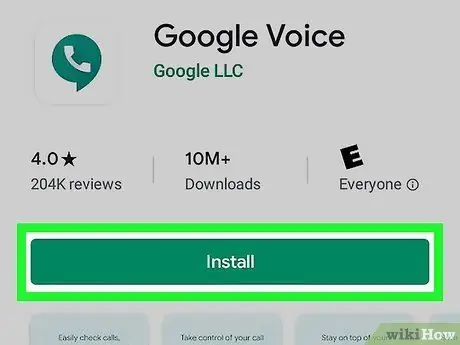
Стъпка 1. Вземете Google Voice в Play Store
Ако нямате инсталиран Google Voice, изтеглете приложението, като изпълните следните стъпки:
-
отворен Магазин за игри
- Въведете google voice в полето за търсене, след което натиснете Enter.
- Докоснете ИНСТАЛИРАЙ до „Google Voice“.
- Завършете инсталацията, като следвате инструкциите, дадени на екрана.
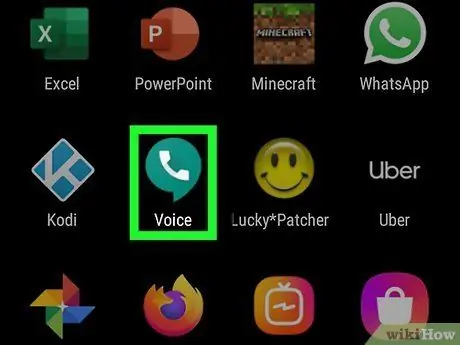
Стъпка 2. Стартирайте Google Voice
Ако все още сте в Play Store, докоснете ОТВОРЕНО. Когато излезе, докоснете тюркоазения балон с белия телефон вътре. Можете да го намерите в чекмеджето на приложението или на началния екран.
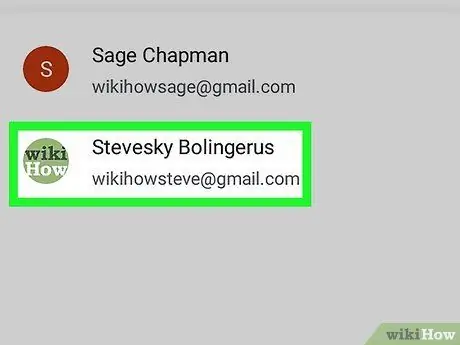
Стъпка 3. Влезте в профила си в Google
Ако имате няколко акаунта, изберете акаунта, който искате да използвате за Google Voice.
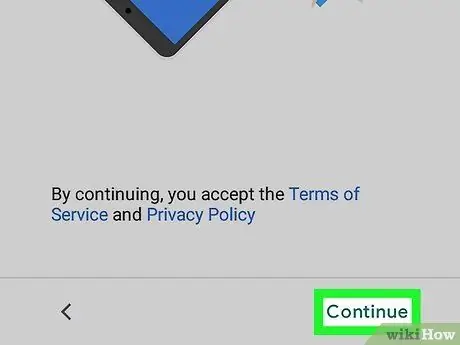
Стъпка 4. Прочетете общите условия, след което натиснете Продължи
Това потвърждава, че разбирате условията за ползване на Google Voice.
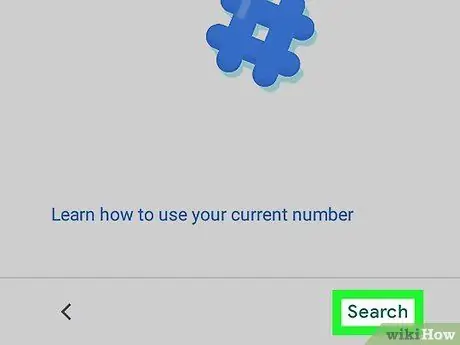
Стъпка 5. Докоснете ТЪРСЕНЕ
Намира се в долния десен ъгъл.
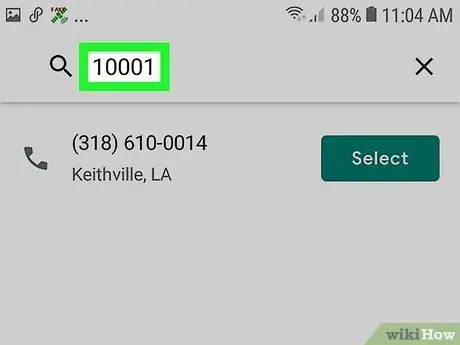
Стъпка 6. Въведете кода на областта или града
Ще се покажат телефонните номера, налични на това място.
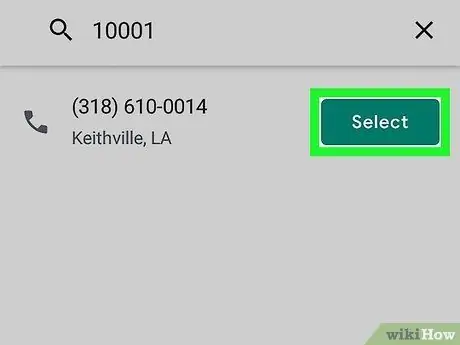
Стъпка 7. Докоснете SELECT до желания телефонен номер
Ще се появят инструкции за потвърждаване на новия ви телефонен номер.
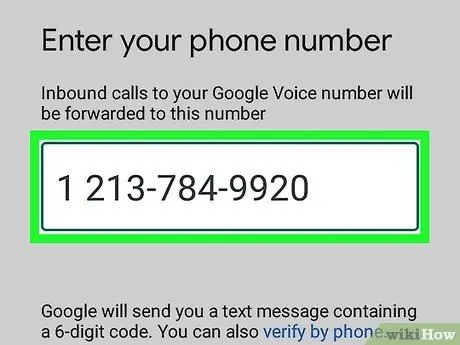
Стъпка 8. Проверете американския телефонен номер
За да настроите Google Voice, трябва да имате телефонен номер, базиран в САЩ. Въведете телефонния номер, след което следвайте инструкциите, за да потвърдите акаунта.
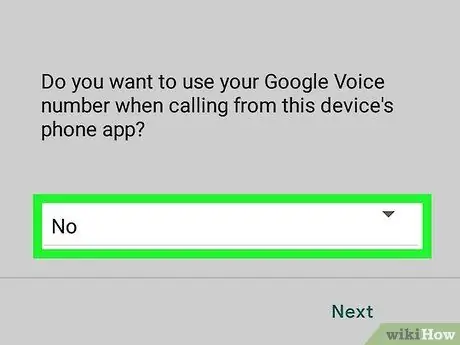
Стъпка 9. Завършете настройката на акаунта, като следвате инструкциите, дадени на екрана
Когато акаунтът ви е настроен, можете да използвате Google Voice, за да се обаждате безплатно на всеки телефонен номер в САЩ.






